Soru
Sorun: Windows Mağazası hata kodu 0x8024001E nasıl düzeltilir?
Merhaba. Son zamanlarda Windows Store'dan uygulamalarımı güncellemeye çalıştığımda, yükleme her zaman yaklaşık %20'de duruyor ve bana bir hata kodu gösteriyor – 0x8024001E. defalarca denedim ama nafile. Bu sorundan kurtulmak için önerebileceğiniz bir yöntem var mı? Çok minnettar kalırım.
Çözülmüş Cevap
Windows Mağazası (son zamanlarda Microsoft Mağazası olarak da bilinir)
[1] Windows 8'in piyasaya sürülmesiyle kullanıcılara tanıtıldı. En çok istenen uygulamaların bulunmasına, indirilmesine ve güncellenmesine izin verdiği için modernize edilmiş işletim sistemine gerçekten harika bir katkı oldu. Bu nedenle, gerekli bir uygulamayı veya güncellemeyi indirmeye çalışırken 0x8024001E hatasıyla karşılaşmanın gününüzü mahvedebileceğine şüphe yoktur.Görünüşe göre bu hata Windows 8 ve 10 sürümlerinde geçerli. Bununla birlikte, 7, 8.1, Vista ve XP de bununla karşılaşabilir. Çoğu durumda, Microsoft Office, Live Mail, Microsoft Edge vb. Windows uygulamalarını güncellemeye çalışırken 0x8024001E hata kodu görünür. İndirme işlemi yüklenmeye başlayabilir, ancak bundan kısa bir süre sonra, aşağıdakileri yazan bir açılır pencereyle başarısız olur:
Bir şey oldu ve bu uygulama yüklenemedi. Lütfen tekrar deneyin. Hata Kodu 0x8024001E.
Diğer bazı durumlarda, kullanıcılar 0x8024001E hata koduyla karşılaştıklarında Windows Mağazasını bile açamadıklarını iddia ettiler. Bu küçük bir rahatsızlık gibi görünse de (sonuçta uygulamalar başka kaynaklardan indirilebilir) yanı sıra), yüklü programların düzenli olarak güncellenmesi yazılım olarak önemlidir. güvenlik açıkları[2] siber suçlular tarafından PC'nizi ihlal etmek ve kötü amaçlı yazılım yüklemek için kullanılabilir. Bu nedenle, 0x8024001E hatasını mümkün olan en kısa sürede düzeltmeniz ve uygulamalarınızı en yeni güvenlik yamalarıyla güncellemeniz hayati önem taşımaktadır.
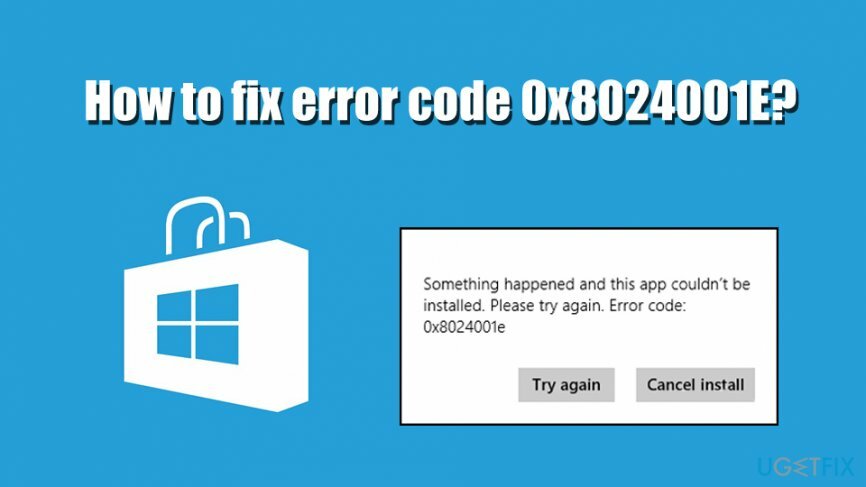
Windows Mağazası hataları oldukça yaygındır ve 0x8024001E hatası, kullanıcıların muzdarip olduğu birçok hatadan yalnızca biridir. Örneğin, aşağıdaki gibi hata kodları 0x80073DOA, 0x80240437, ve 0x8000FFF Windows Store üzerinden uygulamaları güncellemeye veya indirmeye çalışanlar tarafından da sıklıkla karşılaşılmaktadır.
0x8024001E'nin oluşmasının birçok nedeni vardır - bunlar şunları içerir:
- Windows Mağazası önbelleğiyle ilgili sorunlar
- Bozuk sistem dosyaları
- Eski işletim sistemi
- Yanlış saat ve tarih ayarları
- Kötü amaçlı yazılım enfeksiyonları vb.
0x8024001E hatası (tıpkı diğer hatalar gibi) Windows ayarlarının zarar görmesi nedeniyle kötü amaçlı yazılımlardan kaynaklanabileceğinden, bu olasılığı hemen ortadan kaldırmak önemlidir. Bu nedenle, sorun gidermenin ilk adımı, kötü amaçlı yazılımdan koruma yazılımıyla tam sistem taraması olmalıdır.
Ek olarak, otomatik olarak bir 0x8024001E hata kodu düzeltmesi gerçekleştirmenizi öneririz – yeniden görüntüMac Çamaşır Makinesi X9 BSOD'lerden muzdarip Windows işletim sistemlerine birçok farklı onarım prosedürü uygulayabilir,[3] hatalar, çökmeler, gecikmeler ve diğer sorunlar (bu uygulamanın üçüncü taraf yazılımlarla ilgili sorunları çözmediğini unutmayın).
Windows'unuzu otomatik olarak onarmayı denemek istemiyorsanız aşağıdaki adım adım kılavuzu takip ederek 0x8024001E hatasından kurtulmayı deneyebilirsiniz.
Çözüm 1. Bilgisayarınızı kötü amaçlı yazılımlara karşı tarayın
Hasarlı sistemi onarmak için lisanslı sürümünü satın almalısınız. yeniden görüntü yeniden görüntü.
Yukarıda belirtildiği gibi, 0x8024001E hatasının ortaya çıkmasının nedenlerinden biri kötü amaçlı yazılım bulaşması olabilir. Doğru olup olmadığını öğrenmek için güçlü bir kötü amaçlı yazılımdan koruma yazılımı ile tam bir sistem taraması yapmanız gerekir. Güvenlik uygulamalarının birçok ücretsiz ve ücretli sürümü mevcuttur ve bunların her birinin kendi avantajları ve dezavantajları vardır. Ancak, yerleşik Windows Defender (son zamanlarda Microsoft Defender olarak da bilinir) ile bir tarama yapmak yeterli olacaktır.
- Yazın Güvenlik Windows aramasına girin ve seçin Windows Güvenliği
- Tıklamak Virüs ve Tehdit koruması
- git Tarama seçenekleri
- Toplamak Tam tarama ve sonra seç Şimdi Tara
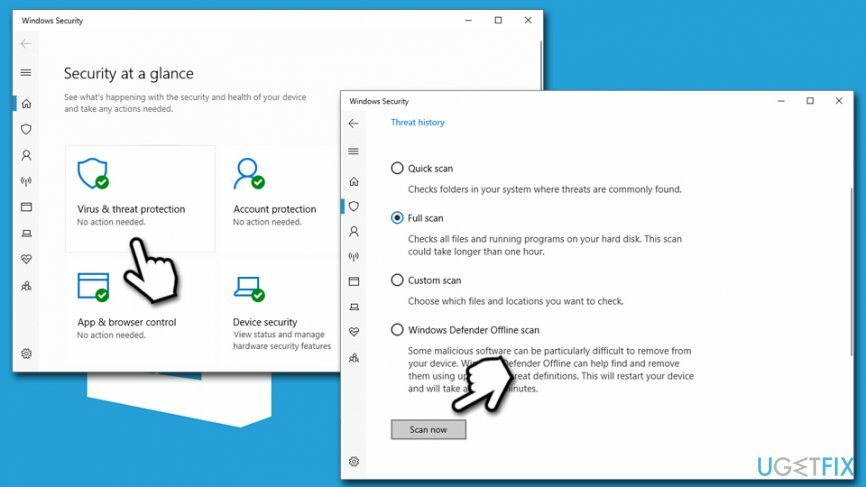
- Windows bir tarama gerçekleştirip bulgularını raporlayana kadar bekleyin
Çözüm 2. Windows Mağazası Uygulamaları Sorun Gidericisini Çalıştırın
Hasarlı sistemi onarmak için lisanslı sürümünü satın almalısınız. yeniden görüntü yeniden görüntü.
Sorun gidericiler, Windows ortamında olması gerektiği gibi çalışmazsa sorunu belirlemenize yardımcı olabilecek harika araçlardır. Uygulama, sorunun nedenini bulmaya ve düzeltmeye çalışacaktır - başarısız olursa, en azından sizi doğru yöne yönlendirebilir:
- sağ tıklayın Başlangıç düğme ve seçim Ayarlar
- Listeden, seçin Güncelleme ve Güvenlik
- Tıklamak sorun giderme soldaki
- bulana kadar aşağı kaydırın Windows Mağazası Uygulamaları Sorun Gidericisi
- Üzerine tıklayın ve seçin Sorun gidericiyi çalıştırın
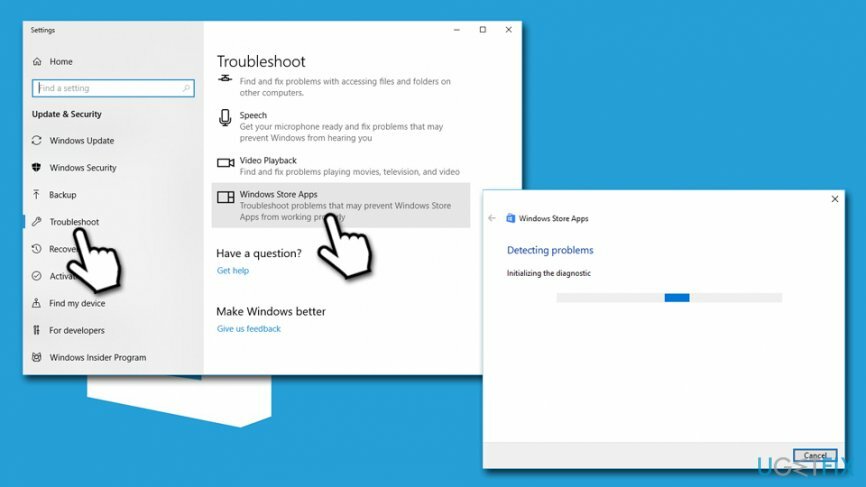
Çözüm 3. Windows Mağazası Önbelleğini Temizle
Hasarlı sistemi onarmak için lisanslı sürümünü satın almalısınız. yeniden görüntü yeniden görüntü.
- Yazın WSSıfırla Windows arama kutusuna
- sağ tıklayın wsreset ve Yönetici olarak çalıştır'ı seçin
- Bundan sonra, siyah arka plana sahip bir açılır pencere görmelisiniz - birkaç saniye içinde kaybolmalıdır.
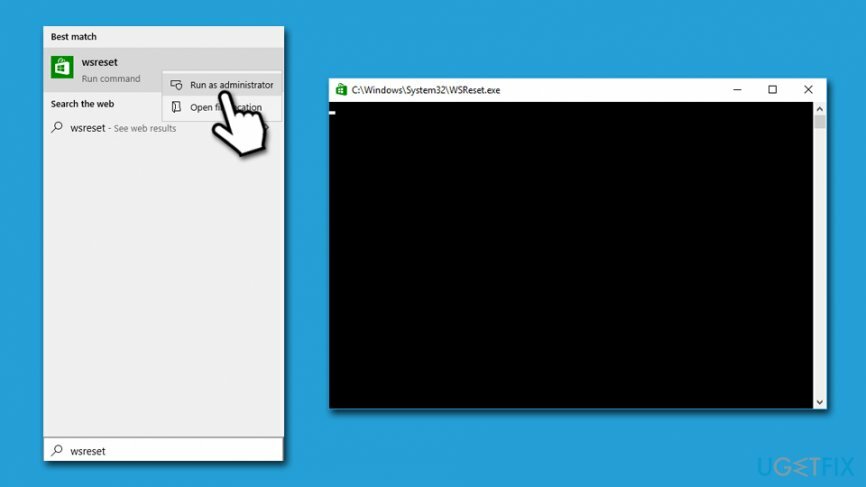
- Bu yapıldıktan sonra, Windows Mağazası önbelleğinizin Sıfırla
- Nihayet, PC'nizi yeniden başlatın ve 0x8024001E hatasının devam edip etmediğini kontrol edin
Çözüm 4. Bir Sistem Dosyası Denetleyicisi ve DISM çalıştırın
Hasarlı sistemi onarmak için lisanslı sürümünü satın almalısınız. yeniden görüntü yeniden görüntü.
Bozuk sistem dosyaları nedeniyle 0x8024001E hata kodu oluşabilir. Bütünlüklerini kontrol etmek için Komut İstemi aracılığıyla SFC taraması yapın:
- Yazın cmd Windows arama kutusuna
- Sağ tık Komut İstemi sonucunda seçin ve Yönetici olarak çalıştır
- Komut İstemi penceresinde aşağıdaki komutu yazın ve Girmek:
sfc /scannow
- Taramanın bitmesini bekleyin - Windows bir şey bulup düzelttiğini bildirir
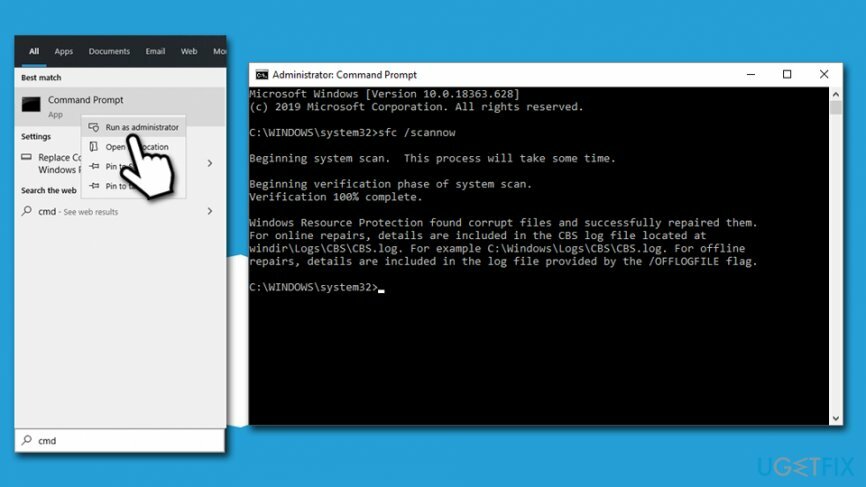
Koşmayı da deneyebilirsiniz DISM SFC yardımcı olmadıysa araç:
- Komut İstemi'ni (Yönetici) bir kez daha açın
- Aşağıdaki komutu yazın ve Enter'a basın
DISM /Çevrimiçi /Temizleme-Görüntü /RestoreSağlık
- Bu tarama, SFC taramasından çok daha uzun sürebilir, bu yüzden sabırlı olun
Çözüm 5. Windows Mağazasını Sıfırla
Hasarlı sistemi onarmak için lisanslı sürümünü satın almalısınız. yeniden görüntü yeniden görüntü.
- sağ tıklayın Başlangıç ve seç Uygulamalar ve Özellikler
- ulaşana kadar aşağı kaydırın Microsoft Mağazası giriş
- Tıklamak Gelişmiş seçenekler
- Bir kez daha aşağı kaydırın ve tıklayın Sıfırla
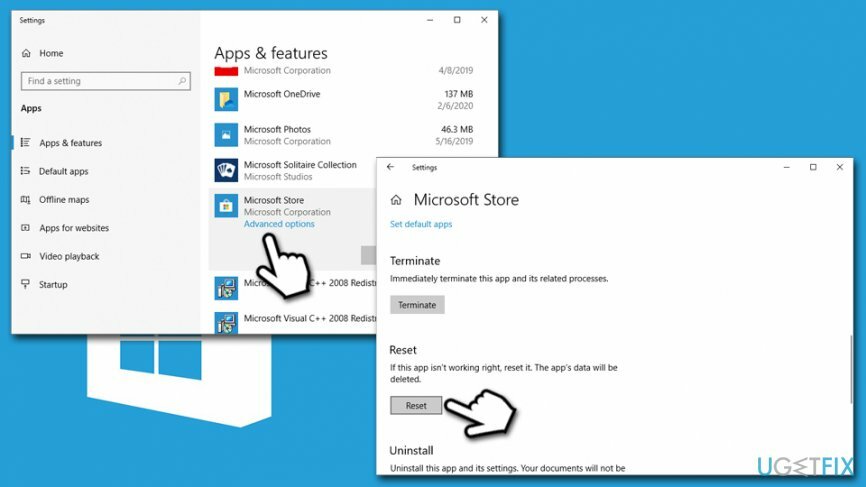
Çözüm 6. Otomatik Onarımı Çalıştır
Hasarlı sistemi onarmak için lisanslı sürümünü satın almalısınız. yeniden görüntü yeniden görüntü.
- Yazın Gelişmiş başlatma açmak için Windows Arama'ya Gelişmiş Başlangıç Seçenekleri
- Seçme Tekrar başlatşimdi PC'nizi Gelişmiş başlangıç modunda başlatmak için
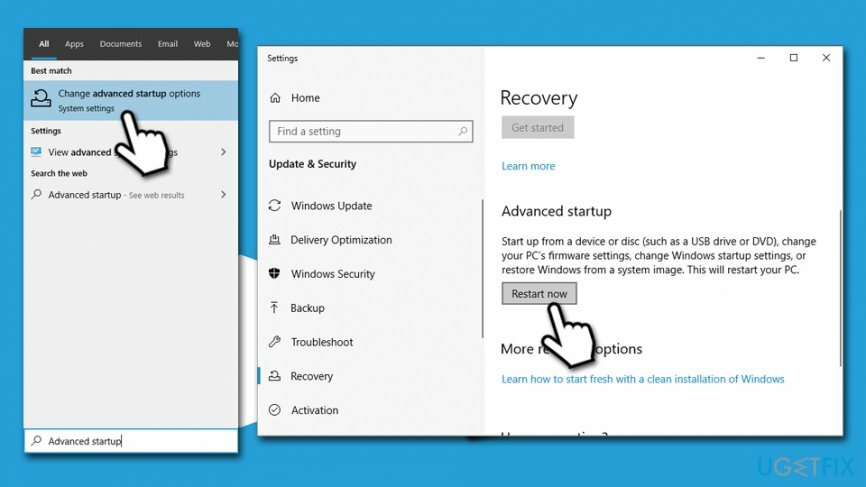
- Seçme Gelişmiş seçenekler ve daha sonra sorun giderme
- Tıklamak Otomatik tamir seçeneği ve sistemin yeniden başlatılmasına izin verin
Çözüm 7. Microsoft Güncelleme Hizmetini Yeniden Başlatın
Hasarlı sistemi onarmak için lisanslı sürümünü satın almalısınız. yeniden görüntü yeniden görüntü.
- basmak Kazanma tuşu + R
- Tip services.msc Çalıştır iletişim kutusunda ve tuşuna basın Girmek
- üzerine sağ tıklayın Windows güncelleme ve seçin Tekrar başlat
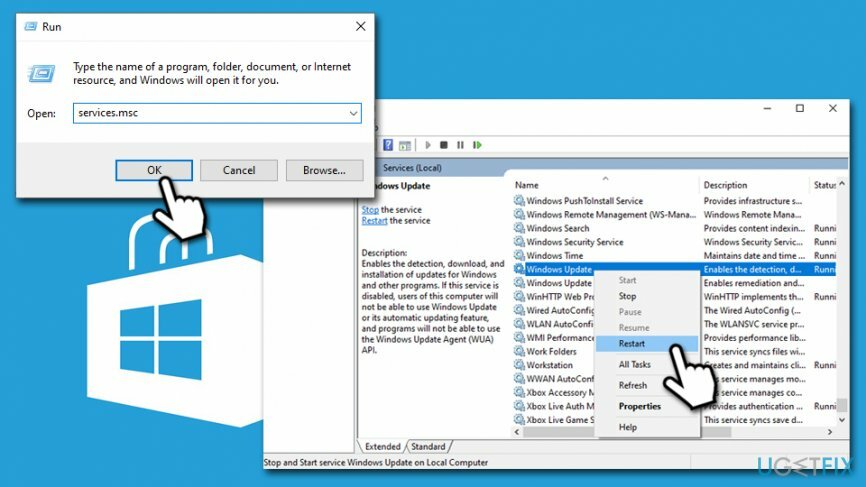
- Bu komut, herhangi bir nedenle durması durumunda Windows Update'in başlamasını isteyecektir.
- Daha sonra, PC'nizi yeniden başlatın
Hatalarınızı otomatik olarak onarın
ugetfix.com ekibi, kullanıcıların hatalarını ortadan kaldırmak için en iyi çözümleri bulmalarına yardımcı olmak için elinden gelenin en iyisini yapmaya çalışıyor. Manuel onarım teknikleriyle uğraşmak istemiyorsanız, lütfen otomatik yazılımı kullanın. Önerilen tüm ürünler profesyonellerimiz tarafından test edilmiş ve onaylanmıştır. Hatanızı düzeltmek için kullanabileceğiniz araçlar aşağıda listelenmiştir:
Teklif
şimdi yap!
Düzeltmeyi İndirMutluluk
Garanti
şimdi yap!
Düzeltmeyi İndirMutluluk
Garanti
Hatanızı Reimage kullanarak düzeltemediyseniz, yardım için destek ekibimize ulaşın. Lütfen sorununuz hakkında bilmemiz gerektiğini düşündüğünüz tüm detayları bize bildirin.
Bu patentli onarım işlemi, kullanıcının bilgisayarındaki herhangi bir hasarlı veya eksik dosyayı değiştirebilen 25 milyon bileşenden oluşan bir veritabanı kullanır.
Hasarlı sistemi onarmak için lisanslı sürümünü satın almalısınız. yeniden görüntü kötü amaçlı yazılım temizleme aracı.

Bir VPN söz konusu olduğunda çok önemlidir kullanıcı gizliliği. Çerezler gibi çevrimiçi izleyiciler yalnızca sosyal medya platformları ve diğer web siteleri tarafından değil, aynı zamanda İnternet Servis Sağlayıcınız ve devlet tarafından da kullanılabilir. Web tarayıcınız üzerinden en güvenli ayarları uygulasanız bile internete bağlı uygulamalar üzerinden takip edilebilirsiniz. Ayrıca, Tor gibi gizlilik odaklı tarayıcılar, azalan bağlantı hızları nedeniyle optimal bir seçim değildir. Nihai gizliliğiniz için en iyi çözüm Özel İnternet Erişimi – çevrimiçi ortamda anonim ve güvende olun.
Veri kurtarma yazılımı, size yardımcı olabilecek seçeneklerden biridir. dosyalarınızı kurtarın. Bir dosyayı sildiğinizde, ortadan kaybolmaz - üzerine yeni bir veri yazılmadığı sürece sisteminizde kalır. Veri Kurtarma Uzmanı Sabit sürücünüzde silinen dosyaların çalışan kopyalarını arayan kurtarma yazılımıdır. Aracı kullanarak değerli belgelerin, okul ödevlerinin, kişisel resimlerin ve diğer önemli dosyaların kaybolmasını önleyebilirsiniz.